文章摘要:宝子们,是不是有时候觉得电脑上的USB端口像个“小麻烦制造机”?别人随意插个U盘,就可能把咱们电脑里的重要资料拷贝走,或者让恶意软件趁虚而入,想想就可怕!而且,
宝子们,是不是有时候觉得电脑上的USB端口像个“小麻烦制造机”?别人随意插个U盘,就可能把咱们电脑里的重要资料拷贝走,或者让恶意软件趁虚而入,想想就可怕!
而且,在公司里,要是员工随意使用USB设备,还可能造成数据泄露,给公司带来巨大损失。
别担心,今天我就来给大家分享五个超实用的禁用USB端口的小技巧,不管你是电脑小白,还是对电脑操作不太熟悉的人,都能轻松学会,让咱们的电脑安全稳稳的!

方法一:使用第三方软件禁用,轻松又便捷
市面上有很多专门用来禁用USB端口的第三方软件,像“USB安全卫士”“大势至USB控制系统”“洞察眼MIT系统”等等。这些软件操作起来非常简单,就算是电脑小白也能轻松上手。这里就以洞察眼MIT系统为例。
端口管控
可以根据自己的需求进行详细设置。比如,你可以选择禁用所有类型的USB设备,包括U盘、移动硬盘、USB鼠标和键盘(如果需要保留鼠标键盘功能,可单独设置)等,让USB端口完全“沉默”。
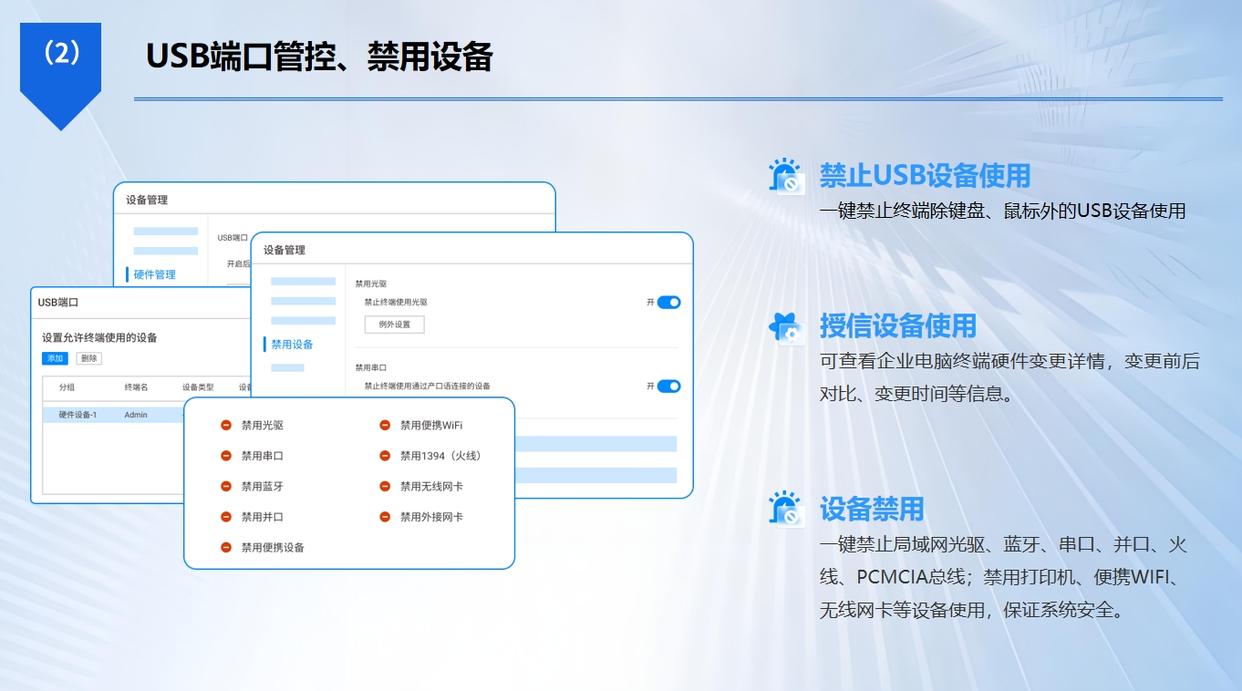
白名单
还支持白名单功能,这就像是给USB设备发放“通行证”。你可以将企业内部经过安全认证的加密U盘添加到白名单中,只有这些设备才能正常接入电脑使用。
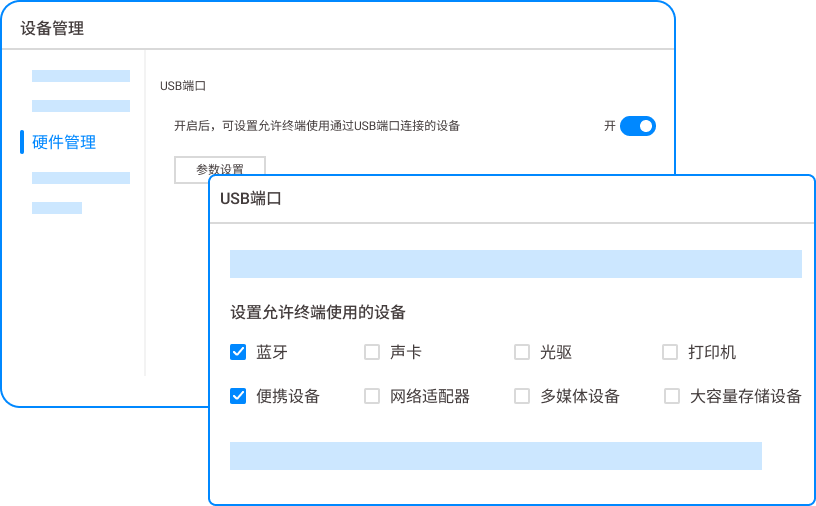
权限设置
还能为不同的用户或用户组设置不同的权限。例如,对于普通员工,可以严格限制其USB端口的使用,只允许读取特定的文件,而不能进行写入操作;而对于管理员,则可以赋予更全面的权限,方便进行设备管理和数据传输。
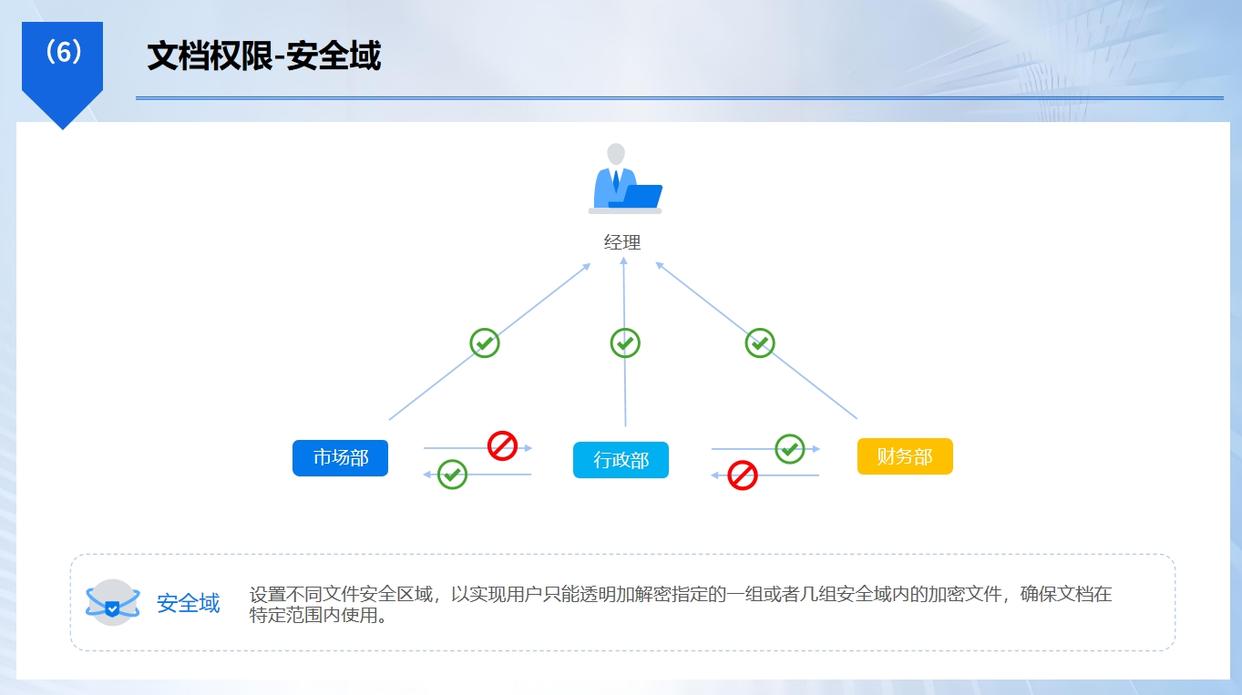
实时监控与警报
该系统具备强大的实时监控功能,就像一个24小时不休息的“安全哨兵”。一旦有未经授权的USB设备接入,系统会立即发出警报,通知管理员。警报方式多样,可以通过弹窗提示、邮件通知或者短信提醒等方式,确保管理员能第一时间知晓并采取措施。而且,系统还会详细记录所有USB设备的接入、拔出以及数据传输操作,生成详细的日志报告,方便管理员进行审计和追踪,及时发现潜在的安全威胁。
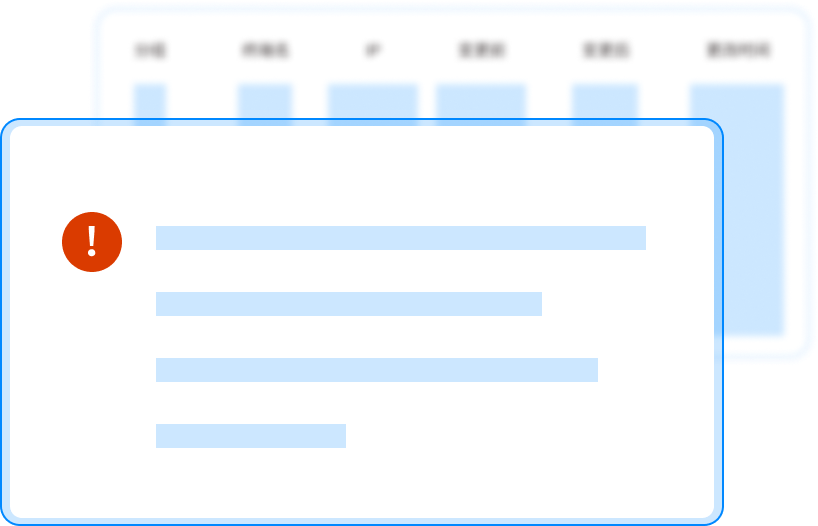
方法二:设备管理器禁用,简单又直接
设备管理器可是Windows系统里管理硬件设备的好帮手。咱们先按下“Win + X”组合键,在弹出的菜单里选择“设备管理器”。
在设备管理器窗口中,找到“通用串行总线控制器”这一项,点击它前面的三角形图标展开。这时候就能看到电脑上的所有USB端口啦,像“USB Root Hub”“USB Mass Storage Device”等等。
咱们只需要右键点击想要禁用的USB端口,选择“禁用设备”,在弹出的确认窗口里点击“是”,这个USB端口就被禁用咯。要是以后想重新启用,再右键点击它,选择“启用设备”就行啦。
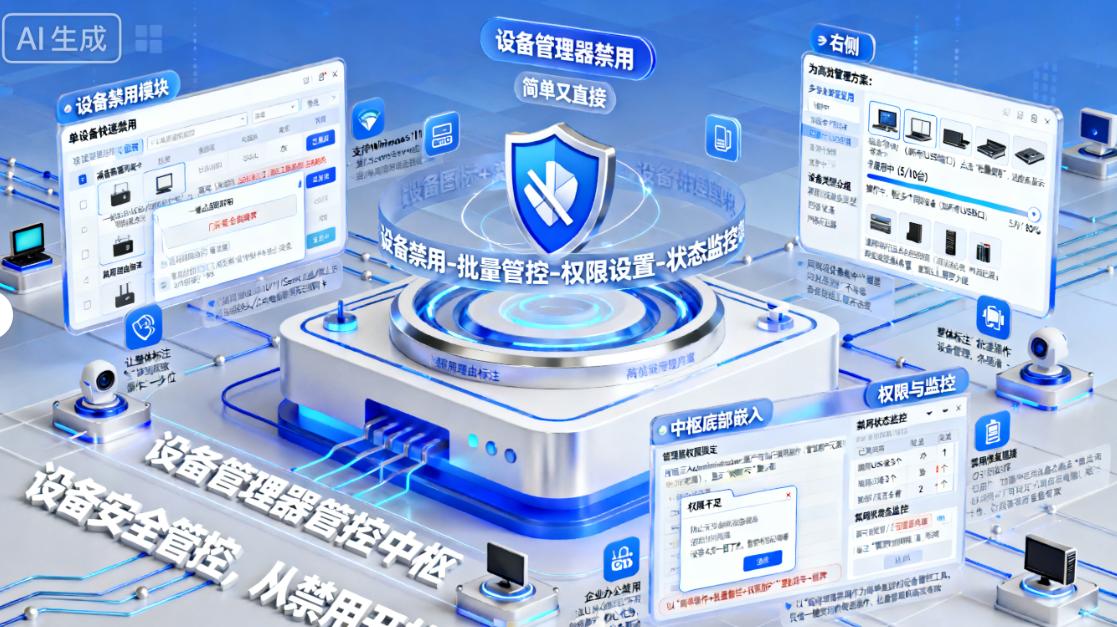
方法三:注册表编辑禁用,高手进阶之选
注册表可是Windows系统的“核心数据库”,里面存储着系统和程序的很多重要设置信息。不过修改注册表有一定风险,操作前一定要先备份注册表哦,以防万一出问题还能恢复。
咱们按下“Win + R”组合键,在弹出的运行窗口里输入“regedit”,然后点击“确定”,打开注册表编辑器。
在注册表编辑器里,依次展开“HKEY_LOCAL_MACHINE\SYSTEM\CurrentControlSet\Services\USBSTOR”这个路径。找到右侧的“Start”项,双击它,把数值数据修改为“4”,然后点击“确定”。
这样设置好后,重启电脑,USB存储设备就会被禁用啦。要是想恢复,把数值数据改回“3”就行。

方法四:BIOS设置禁用,从源头“锁”住
BIOS可是电脑启动时的“幕后大管家”,很多硬件设置都能在这里搞定。咱们可以在电脑开机时,根据屏幕提示按下特定的按键(一般是F2、Del或者Esc键,不同品牌电脑可能不一样哦),进入BIOS设置界面。
在BIOS里找到“USB Configuration”或者类似的选项,然后把“USB Ports”或者“USB Function”设置为“Disabled”。
这样设置好后,电脑重启,所有的USB端口就都被禁用啦,就像给USB端口从源头加了一把大锁。
不过要注意哦,不同品牌和型号的电脑BIOS界面可能差别很大,设置的时候可得仔细找一找,要是实在找不到,也可以看看电脑的说明书或者在网上搜索一下对应型号的设置方法。
方法五:组策略编辑器禁用,企业环境适用
如果你的电脑是Windows专业版、企业版或者教育版,还可以使用组策略编辑器来禁用USB端口。按下“Win + R”组合键,输入“gpedit.msc”,打开组策略编辑器。
在组策略编辑器里,依次展开“计算机配置”→“管理模板”→“系统”→“可移动存储访问”。
在右侧窗口中,找到“所有可移动存储类:拒绝所有权限”这一项,双击它,选择“已启用”,然后点击“确定”。
这样设置后,电脑上的所有可移动存储设备(包括USB设备)都将被禁用。要是想恢复使用,把该项设置为“未配置”或者“已禁用”就行。
不过要注意哦,组策略编辑器的设置会影响整个计算机的策略,操作前最好先了解一下相关的策略含义。

宝子们,这五个禁用USB端口的小技巧你们都学会了吗?根据自己的需求选择合适的方法,就能让咱们的电脑远离USB端口带来的安全风险啦!要是还有其他问题,欢迎在评论区留言哦。




